Heutzutage ist es sehr wichtig, einen guten und stabilen Browser zu haben , da wir viel Zeit damit verbringen, im Internet nach Informationen , Unterhaltung oder dem Zugriff auf unsere sozialen Netzwerke oder E-Mails zu suchen . Deshalb ist es wichtig, dass sich die von uns ausgewählte an unsere Bedürfnisse und Vorlieben anpasst.
Opera ist ein Betriebssystem, dessen Stil auf Geschwindigkeit und Sicherheit in Bezug auf die Privatsphäre der Benutzer basiert. Daher steht es in ständigem Wettbewerb mit leistungsstarken Browsern wie Google Chrome oder Firefox Quantum.
Opera integriert viele Funktionen, die eine gründliche Erkundung empfehlen. Wenn Sie jedoch Opera unter macOS haben und sich definitiv an Safari oder einen anderen Browser halten, werden wir erklären, wie Sie Opera unter macOS deinstallieren und somit einen sauberen Prozess ausführen sollten.
Um auf dem Laufenden zu bleiben, abonniere unseren YouTube-Kanal! ABONNIEREN
So deinstallieren Sie Opera unter macOS
Opera bietet uns eine freundliche und dynamische Umgebung. Um sie zu deinstallieren, müssen Sie sie zunächst vollständig aus dem Menü “Opera – Opera beenden” beenden:
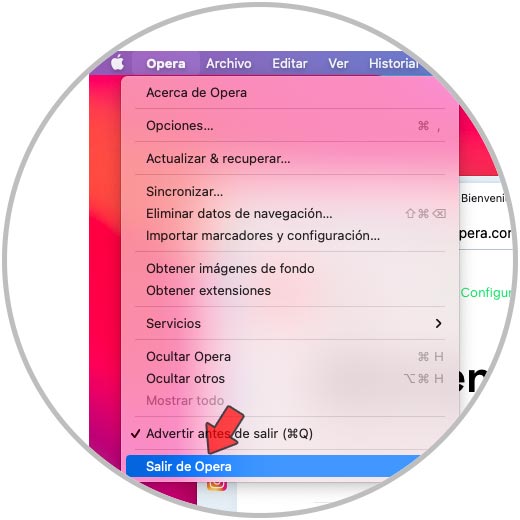
Jetzt öffnen wir den Aktivitätsmonitor über SpotLight oder direkt über die macOS-Dienstprogramme. Dort müssen wir überprüfen, ob kein Opera-Dienst ausgeführt wird:
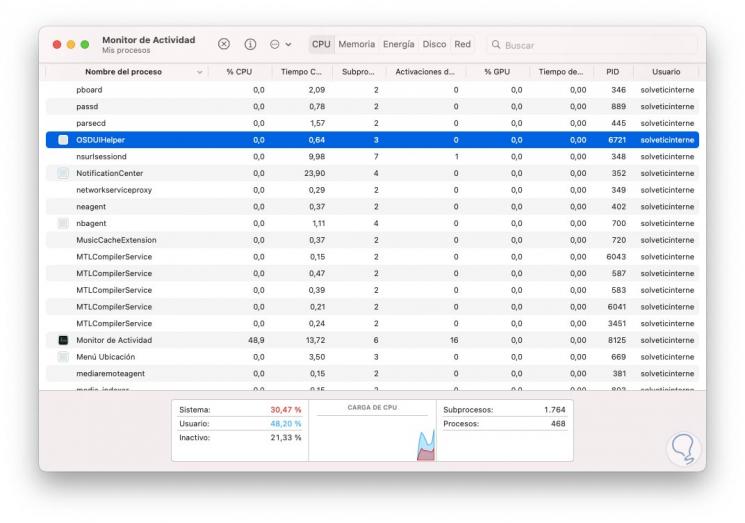
Wenn es einen Dienst gibt, müssen wir ihn auswählen und auf das X-Zeichen klicken, um den Vorgang abzuschließen.
Danach gehen wir zu Anwendungen, wählen “Opera”, klicken mit der rechten Maustaste darauf und wählen die Option “In den Papierkorb übertragen”:
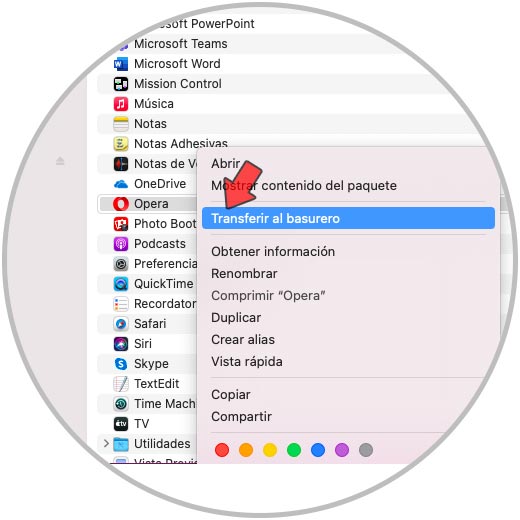
Nachdem wir Opera aus den Anwendungen entfernt haben, rufen wir das Finder-Menü “Gehe zu” auf und geben Folgendes ein:
~ / Library /
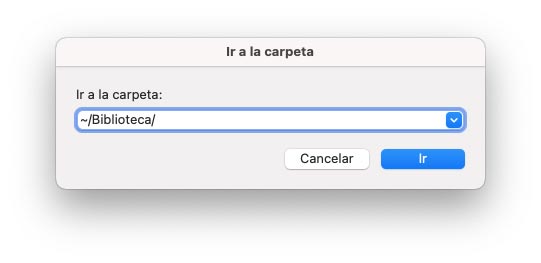
Wir klicken auf Los und gehen dort zum Cache-Ordner und suchen Folgendes:
com.operasoftware.Opera
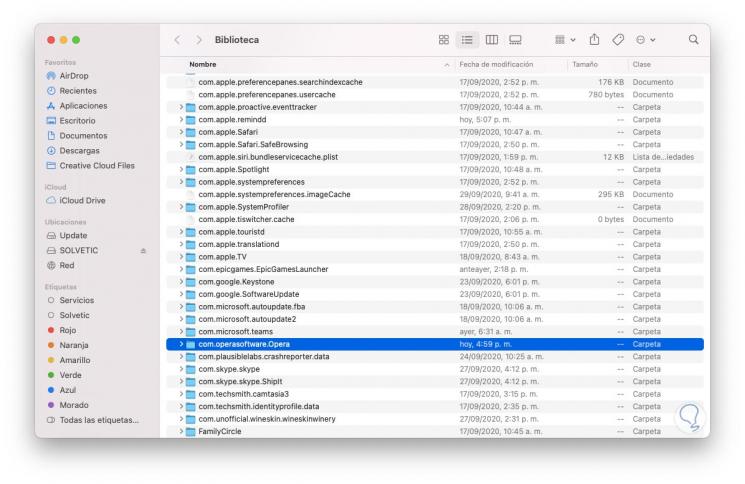
Dieser Ordner muss in den Mülleimer verschoben werden.
~ / Bibliothek / Cookies ~ / Bibliotheks- / Anwendungsunterstützung ~ / Bibliothek / Container ~ / Bibliothek / Einstellungen
Mit diesen Schritten haben wir Opera unter macOS vollständig deinstalliert.